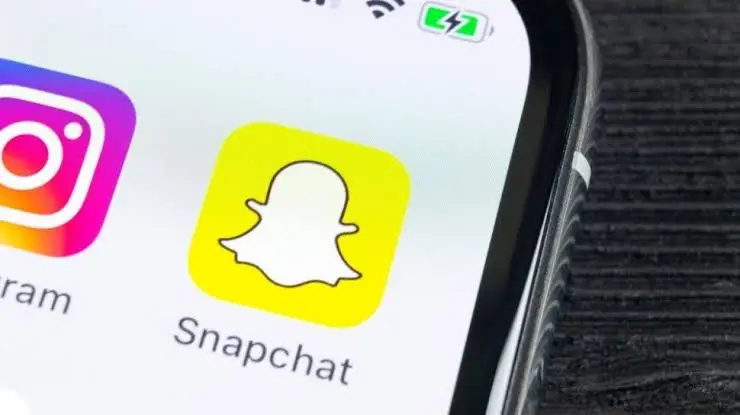Tips Mengatasi Flashdisk Tidak Terbaca dan Cara Merawatnya
Bagi anda yang terbiasa menggunakan perangkat PC, laptop atau notebook, tentunya sudah tidak asing dengan nama benda yang satu ini, yakni Flashdisk. Dimana Flashdisk adalah salah satu perangkat pilihan banyak orang untuk memindah data dari satu komputer ke komputer lain. Ukurannya yang compact membuat flashdisk jadi pilihan utama karena mudah dibawa ke mana dibandingkan memori eksternal yang lebih besar, dimana anda tinggal mencoloknya di PC atau laptop untuk kembali menggunakan data yang terdapat didalam flashdisk. Namun dengan ukuran yang kecil dan mudah dibawa-bawa bukan berarti tidak memiliki kekurangan, karena ukurannya yang kecil itu pula yang membuat flashdisk rentan terkena masalah. Yang mana tentunya akan membuat anda jadi kebingungan,apalagi jika file didalam flashdisk termasuk data yang penting untuk kerjaan, atau tugas.
Salah satu masalah yang rentan dikeluhkan pengguna flashdisk adalah flashdisk tiba-tiba tidak terbaca ketika dicolok di PC atau laptop, dimana hal tersebut akan cukup membuat frustasi dan stress bukan ? Tapi jangan keburu panik atau bingung, sebab bukan berarti flasdisk anda divonis rusak dan data anda tidak terselamatkan. Untuk itu, kali ini kami akan berbagi Tips Mengatasi Flashdisk Tidak Terbaca dan Cara Merawatnya yang dapat simak sebagai berikut :

- Gunakan Disk Management untuk mengecek kondisi flashdisk
Bagi anda yang tidak mengetahui disk managemen itu apa dan letaknya adalah Disk Management merupakan alat atau tempat di mana anda bisa mengetahui apakah flashdisk anda terdeteksi. Setelah flashdisk terpasang di PC, klik kanan Start di pojok kiri bawah kemudian pilih Disk Management. Apabila flashdisk anda terdeteksi, umumnya flashdisk anda terletak di bagian bawah sendiri sebagai “Removable”.
Jika Flashdisk anda terbaca di Disk Management namun tidak terbaca di File Explorer, maka langkah yang bisa anda ambil adalah dengan melakukan proses format, dengan cara klik kanan lalu “Format”. Namun dengan melakukan format flashdisk, maka resikonya adalah semua file yang ada di flashdisk akan hilang. Maka ada baiknya selalu memiliki backup data untuk data anda yang berada di flashdisk untuk menghindari hal-hal yang tidak anda inginkan seperti flashdisk yang butuh diformat, atau tidak terbaca, hingga terkena virus.
- Membersihkan kepala flashdisk
Selain masalah sistem flashdisk atau software, biasa yang terlewatkan adalah masalah hardware atau bagian luar flashdisk yang menyebabkan flashdisk tidak terbaca. Masalah yang paling sering ditemukan adalah karena bagian port atau kepala flashdisk umumnya terbuka dan karenanya, jadi mudah untuk kemasukan debu atau kotoran sehingga menyebabkan tidak terbaca ketika dicolok di komputer PC atau ,laptop. Maka dari itu sebaiknya anda melakukan pengecekan terlebih dahulu di bagian kepala flashdisk. Anda bisa menggunakan kuas kecil apabila memang ada kotoran yang mengganjal. Selain itu, anda juga dapat menggunakan penghapus untuk membersihkan bagian kuning di dalam port flashdisk.
- Memperbarui driver di Device Manager
Flashdisk yang tiba-tiba tidak terbaca bisa juga besar kemungkinannya disebabkan oleh driver dari flashdisk itu sendiri yang telah kedaluwarsa. Adapun cara Untuk mengatasinya adalah anda bisa langsung ke Device Manager via menu Quick Access yang bisa diakses dengan melakukan klik kanan di Start. Apabila jendela Device Manager sudah terbuka kemudian cari USB Root Hub, klik kanan dan pilih “Update driver”. Selanjutnya pilih “Search automatically for updated driver software”, namun pastikan PC anda terkoneksi ke internet. Tunggu sebentar dan driver flashdisk akan secara otomatis diperbarui.
- Mematikan fitur USB selective suspend
Sekedar informasi, USB selective suspend merupakan salah satu fitur penghemat daya baterai yang membantu menghemat daya dengan cara mematikan daya port USB sekalipun flashdisk dalam kondisi terpasang. Jika flashdisk tidak terdeteksi, bisa jadi fitur yang satu ini dalam posisi aktif.
Untuk mematikannya, anda bisa langsung klik kanan Start lalu pilih Power Options. Jendela Power & sleep akan muncul, kemudian klik “additional power settings” di sisi kanan. Lalu, pilih Change plan settings > Change advanced power settings > USB settings > “USB selective suspend setting”. Di bagian on battery dan plugged in, semuanya pilih Disabled.
Cara Merawat Flashdisk dengan Benar
- Pada umumnya flashdisk hadir dengan penutup port untuk melindungi debu atau kotoran masuk ke dalam bagian dalam port, untuk itu pentingnya penutup port tersebut agar tidak hilang atau disepelekan, sebab tanpa penutup port, flashdisk akan berpotensi berisi banyak kotoran kecil seperti saku celana atau baju.
- Selalu lakukan “eject” ketika flashdisk akan dicabut dari PC dan ketika tidak digunakan, segera cabut flashdisk dari PC
- Jangan melakukan defrag flashdisk dan jauhi pula kebiasaan menjalankan atau mengedit file langsung dari flashdisk
- Backup file penting yang ada di dalam flashdisk sebagai tindakan berjaga-jaga apabila dikemudian hari flashdisk anda bermasalah atau rusak.
- Selalu rutin melakukan pemindaian virus dan malware secara berkala
Sekian informasi mengenai Tips Mengatasi Flashdisk Tidak Terbaca dan Cara Merawatnya, semoga dapat membantu anda mengatasi masalah yang anda temukan ketika flashdisk anda tiba-tiba error dan dapat menyebabkan data-data penting anda hilang. Semoga berguna dan bermanfaat.